Практическая работа «Пазлы и Анимация в GIMP».
1. Открыть картинку: Файл → Открыть.
2. Создать новый слой белого цвета: Слой→Создать слой→Тип заливки слоя → белый→ОК. Далее применяем для этого слоя команды: Фильтры - Визуализация - Текстура-Головоломка.
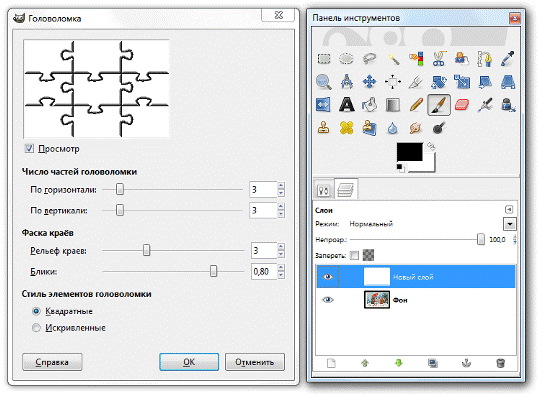
В параметрах выставляем число пазлов 3х3, Рельеф краев и Блики устанавливаем по своему желанию, жмём ОК. Получилась сетка с пазлами:
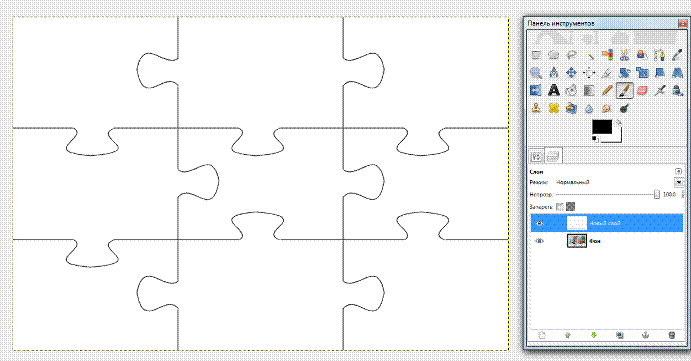
3. Инструментом Волшебная палочка  щёлкаем на одном из пазлов. В диалоговом окне «Слои» активируем нашу выбранную картинку – щёлкнув по ней мышкой:
щёлкаем на одном из пазлов. В диалоговом окне «Слои» активируем нашу выбранную картинку – щёлкнув по ней мышкой:
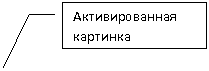
![]()
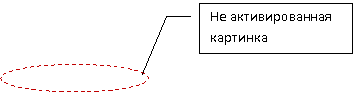
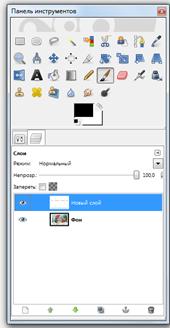
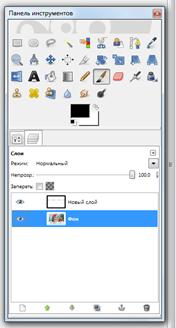
4. Теперь выполним: Правка - копировать, Правка - Вставить как - Новый Слой. Вот наш первый пазл:
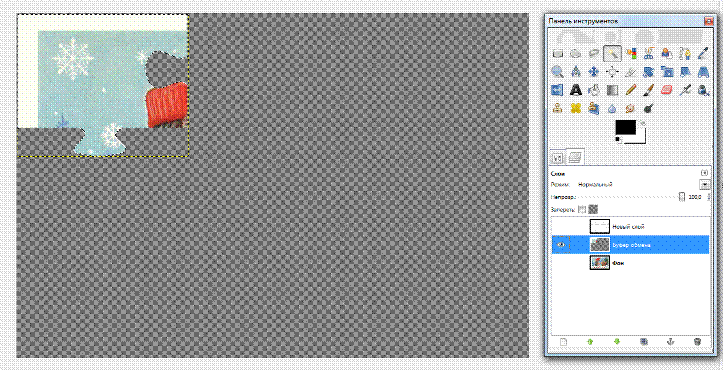
5. Ну, а теперь, повторить пункты 3 и 4 с остальными пазликами в сетке.
6. Удаляем наш Новый слой с сеткой пазлов: В Диалоговом окне «Слои» нажимаем правой кнопкой по слою «Новый слой» и выбираем команду Удалить слой. И сразу создаём новый слой с прозрачной заливкой: Слой→Создать слой→Тип заливки слоя → Прозрачный→ОК.
В Диалоговом окне «Слои» зажимаем новый слой мышкой и перемещаем вниз под все слои, а слой «Фон» перемещаем вверх над всеми слоями. Выключаем наш «Новый слой» и слой «Фон», нажав по глазу рядом с каждым из этих двух слоёв в Диалоговом окне «Слои». Это нужно для того, чтобы собрать наш пазл, с помощью инструмента Перемещение ![]() . После того, как пазл собран, вновь включаем наш «Новый слой» и «Фон», нажав по месту, где был глаз, рядом с каждым из этих двух слоёв в Диалоговом окне «Слои», в результате на экране должно быть так, как на картинке ниже:
. После того, как пазл собран, вновь включаем наш «Новый слой» и «Фон», нажав по месту, где был глаз, рядом с каждым из этих двух слоёв в Диалоговом окне «Слои», в результате на экране должно быть так, как на картинке ниже:

7. Сохраним полученное изображение как GIF-aнимацию:
В окне изображения ввести команду [Файл - Сохранить как…]. В появившемся диалоговом окне, в строке имя, присвоить файлу своё имя с расширением gif, нажать Сохранить.
В появившемся диалоговом окне Экспортировать файл установить переключатель в положение Сохранить как анимацию и щелкнуть по кнопке Экспорт.
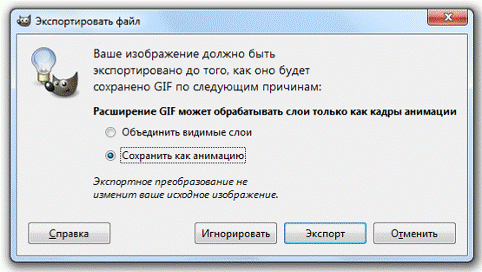
8. При появлении ошибки о том, что содержаться слои, выходящие за действительные границы изображения, нажать на кнопку «Обрезать».

9. В появившемся диалоговом окне Сохранить как GIF флажок Бесконечный цикл можно оставить, а можно убрать. С помощью счетчика установить задержку между кадрами в миллисекундах = 500. Расположение кадра, если не указано: Наложение слоёв(об’единение).




